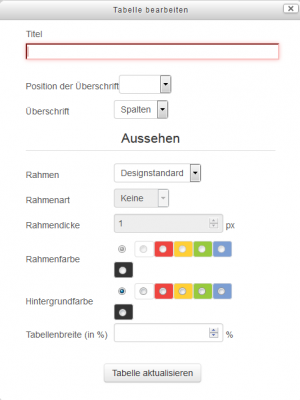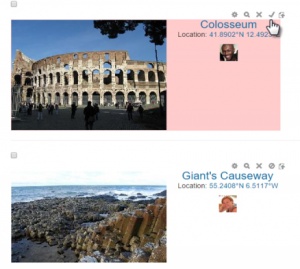Neu für Trainer/innen: Unterschied zwischen den Versionen
Keine Bearbeitungszusammenfassung |
Keine Bearbeitungszusammenfassung |
||
| Zeile 3: | Zeile 3: | ||
Dieser Artikel beschreibt, welche Neuheiten und Änderungen darüber hinaus für Trainer/innen relevant sind. | Dieser Artikel beschreibt, welche Neuheiten und Änderungen darüber hinaus für Trainer/innen relevant sind. | ||
== | ==Kursinhalte gestalten== | ||
====Tabellen formatieren==== | |||
Sie können nun auf einfache Weise Tabellen im Text-Editor anlegen und formatieren: Größe, Farbe, Rahmen usw. | Sie können nun auf einfache Weise Tabellen im Text-Editor anlegen und formatieren: Größe, Farbe, Rahmen usw. | ||
| Zeile 10: | Zeile 11: | ||
[[Image:tabelle.png|300px]] | [[Image:tabelle.png|300px]] | ||
====Formeln einfügen==== | |||
Der Gleichungseditor stellt neue Elemente zur Verfügung: Wurzelzeichen, Brüche und Vektoren. | |||
[[Image:mathsymbole.png|300px]] | [[Image:mathsymbole.png|300px]] | ||
==Gastschlüssel== | ====Kursabschnitte verwalten==== | ||
==Kursverwaltung== | |||
====Gastschlüssel==== | |||
Wenn Sie Gästen den Zugriff auf Ihren Kurs ermöglichen wollen, müssen Sie den Gastzugang aktivieren (wie bisher im Block ''Einstellungen > Kurs-Administration > Nutzer/innen > Einschreibemethoden'' auf das Auge-Symbol [[Image:hide.gif]] klicken). Bei Bedarf können Sie auch einen Gastschlüssel festlegen unter ''Einstellungen > Kurs-Administration > Nutzer/innen > Einschreibemethoden > Gastzugang'' (bisher wurde der Gastschlüssel in den Kurseinstellungen eingetragen!). | Wenn Sie Gästen den Zugriff auf Ihren Kurs ermöglichen wollen, müssen Sie den Gastzugang aktivieren (wie bisher im Block ''Einstellungen > Kurs-Administration > Nutzer/innen > Einschreibemethoden'' auf das Auge-Symbol [[Image:hide.gif]] klicken). Bei Bedarf können Sie auch einen Gastschlüssel festlegen unter ''Einstellungen > Kurs-Administration > Nutzer/innen > Einschreibemethoden > Gastzugang'' (bisher wurde der Gastschlüssel in den Kurseinstellungen eingetragen!). | ||
====Filter für eingeschriebene Nutzer/innen==== | |||
In der Liste der eingeschriebenen Nutzer/innen eines Kurses können Teilnehmer/innen nach dem letzten Kurszugriff sortiert werden. | |||
Außerdem können Sie nicht nur die Mitglieder ausgewählter Gruppen anzeigen, sondern auch die Kursteilnehmer/innen, die keiner Gruppe angehören (Option ''Keine Gruppe''). Diese Option gibt es auch neu in der [[Gruppen|Gruppenübersicht]]. | |||
====Kursschlagwörter==== | |||
In den [[Kurseinstellungen]] gibt es einen neuen Abschnitt, in dem Sie Kursschlagwörter eintragen können. | |||
====Bewertungen==== | |||
Kategorien und Einträge in der Bewertungsübersicht eines Kurses finden Sie im Block ''Einstellungen'' unter ''Kurs-Administration > Setup für Bewertungen''. | |||
==Datenbank== | ==Datenbank== | ||
Trainer/innen und die Ersteller/innen von Einträgen sehen noch nicht freigegebene Einträge in der Liste aller Einträge farblich hervorgehoben. | Trainer/innen und die Ersteller/innen von Einträgen sehen noch nicht freigegebene Einträge in der Liste aller Einträge farblich hervorgehoben. | ||
Version vom 2. Dezember 2015, 12:41 Uhr
Die Highlights für Trainer/innen finden Sie im Artikel Neue Funktionalitäten.
Dieser Artikel beschreibt, welche Neuheiten und Änderungen darüber hinaus für Trainer/innen relevant sind.
Kursinhalte gestalten
Tabellen formatieren
Sie können nun auf einfache Weise Tabellen im Text-Editor anlegen und formatieren: Größe, Farbe, Rahmen usw.
Voraussetzung dafür ist, dass die Moodle-Administration die entsprechenden Einstellungen systemweit aktiviert hat.
Formeln einfügen
Der Gleichungseditor stellt neue Elemente zur Verfügung: Wurzelzeichen, Brüche und Vektoren.
Kursabschnitte verwalten
Kursverwaltung
Gastschlüssel
Wenn Sie Gästen den Zugriff auf Ihren Kurs ermöglichen wollen, müssen Sie den Gastzugang aktivieren (wie bisher im Block Einstellungen > Kurs-Administration > Nutzer/innen > Einschreibemethoden auf das Auge-Symbol Datei:hide.gif klicken). Bei Bedarf können Sie auch einen Gastschlüssel festlegen unter Einstellungen > Kurs-Administration > Nutzer/innen > Einschreibemethoden > Gastzugang (bisher wurde der Gastschlüssel in den Kurseinstellungen eingetragen!).
Filter für eingeschriebene Nutzer/innen
In der Liste der eingeschriebenen Nutzer/innen eines Kurses können Teilnehmer/innen nach dem letzten Kurszugriff sortiert werden.
Außerdem können Sie nicht nur die Mitglieder ausgewählter Gruppen anzeigen, sondern auch die Kursteilnehmer/innen, die keiner Gruppe angehören (Option Keine Gruppe). Diese Option gibt es auch neu in der Gruppenübersicht.
Kursschlagwörter
In den Kurseinstellungen gibt es einen neuen Abschnitt, in dem Sie Kursschlagwörter eintragen können.
Bewertungen
Kategorien und Einträge in der Bewertungsübersicht eines Kurses finden Sie im Block Einstellungen unter Kurs-Administration > Setup für Bewertungen.
Datenbank
Trainer/innen und die Ersteller/innen von Einträgen sehen noch nicht freigegebene Einträge in der Liste aller Einträge farblich hervorgehoben.
Außerdem können Sie als Trainer/in die nachträgliche Bearbeitung von freigegebenen Einträgen verhindern.
Wiki
Beim Zurücksetzen eines Kurses können Wiki-Seiten gelöscht werden.